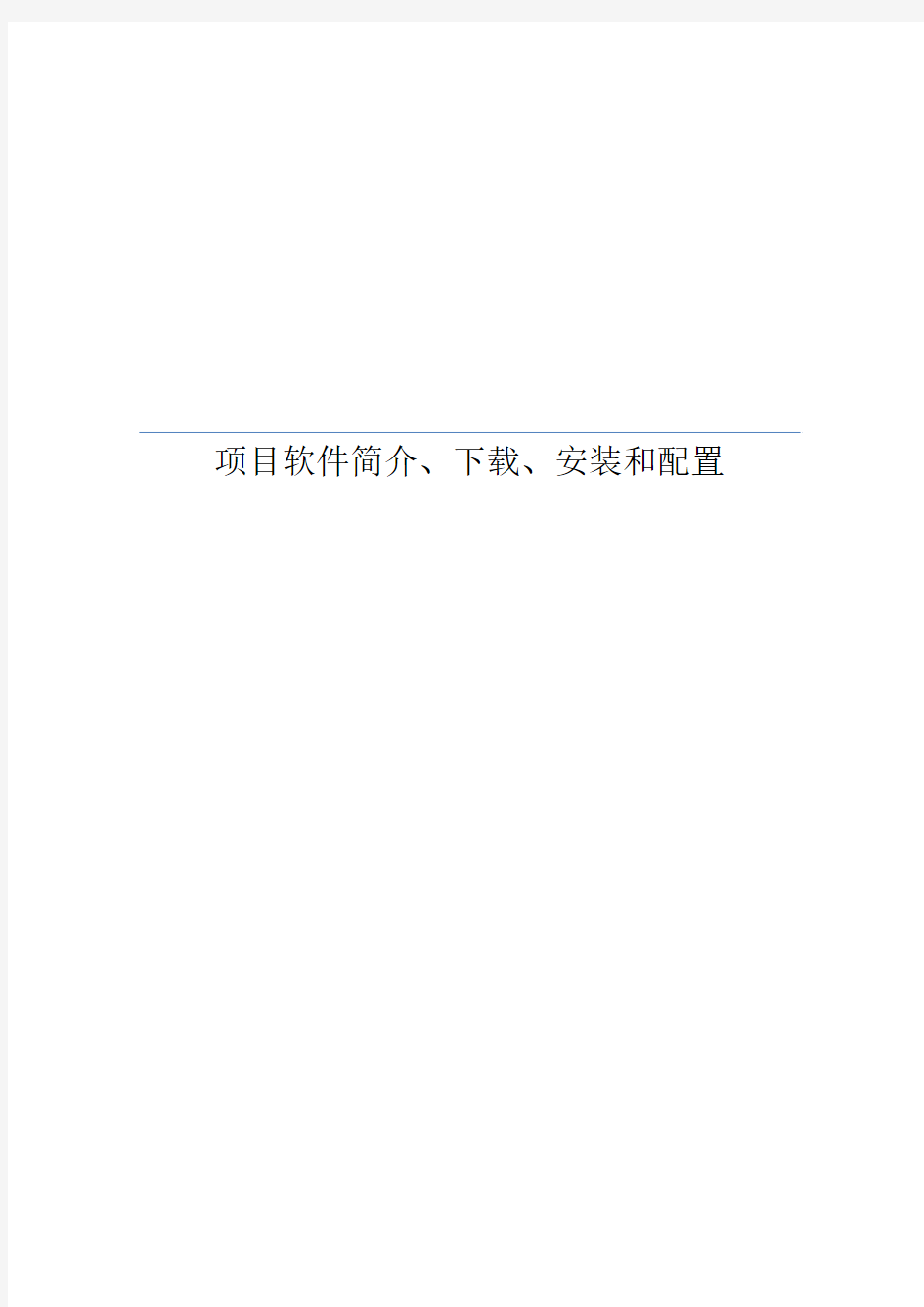
java软件、下载、安装和配置
- 格式:docx
- 大小:8.45 MB
- 文档页数:68
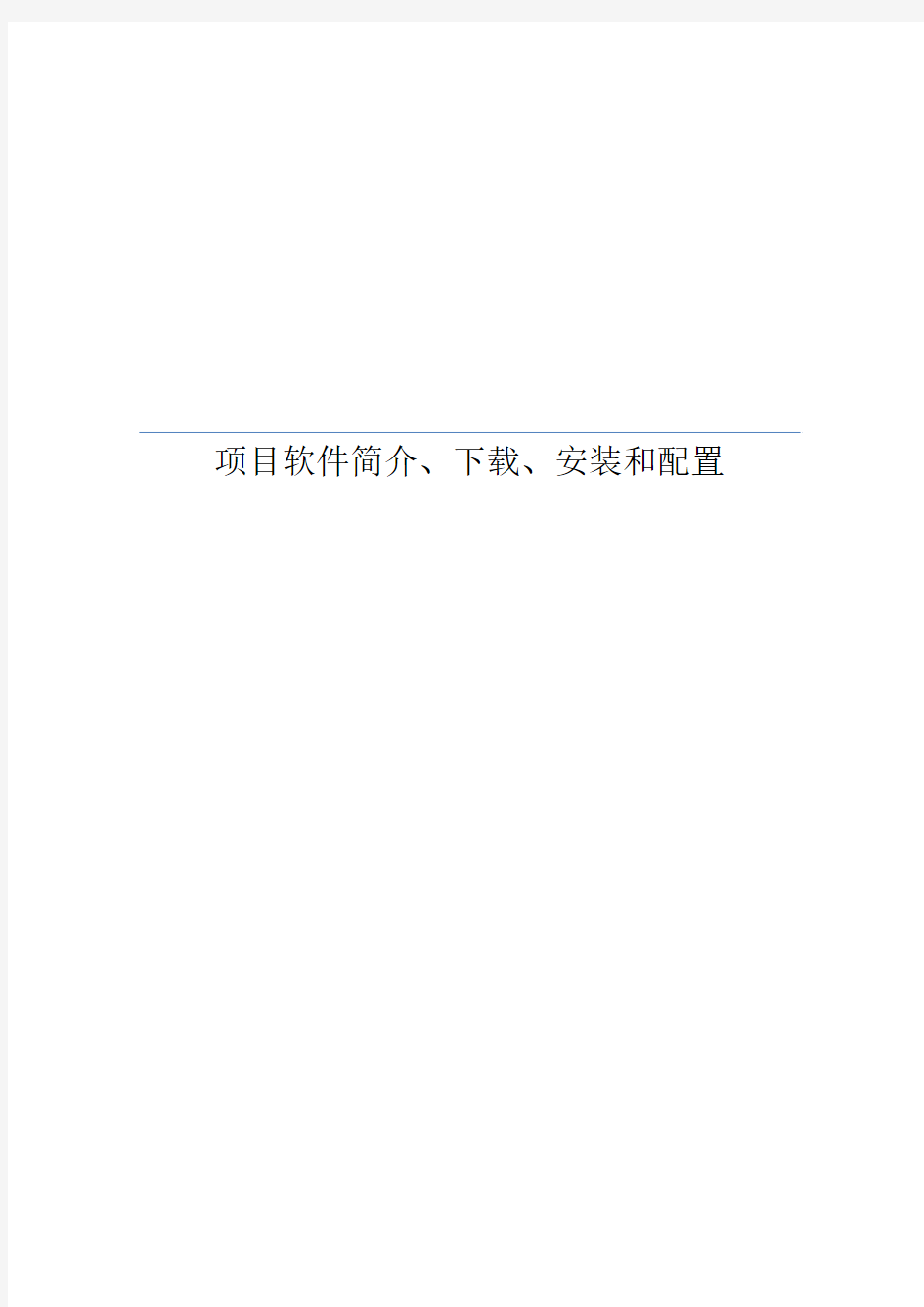
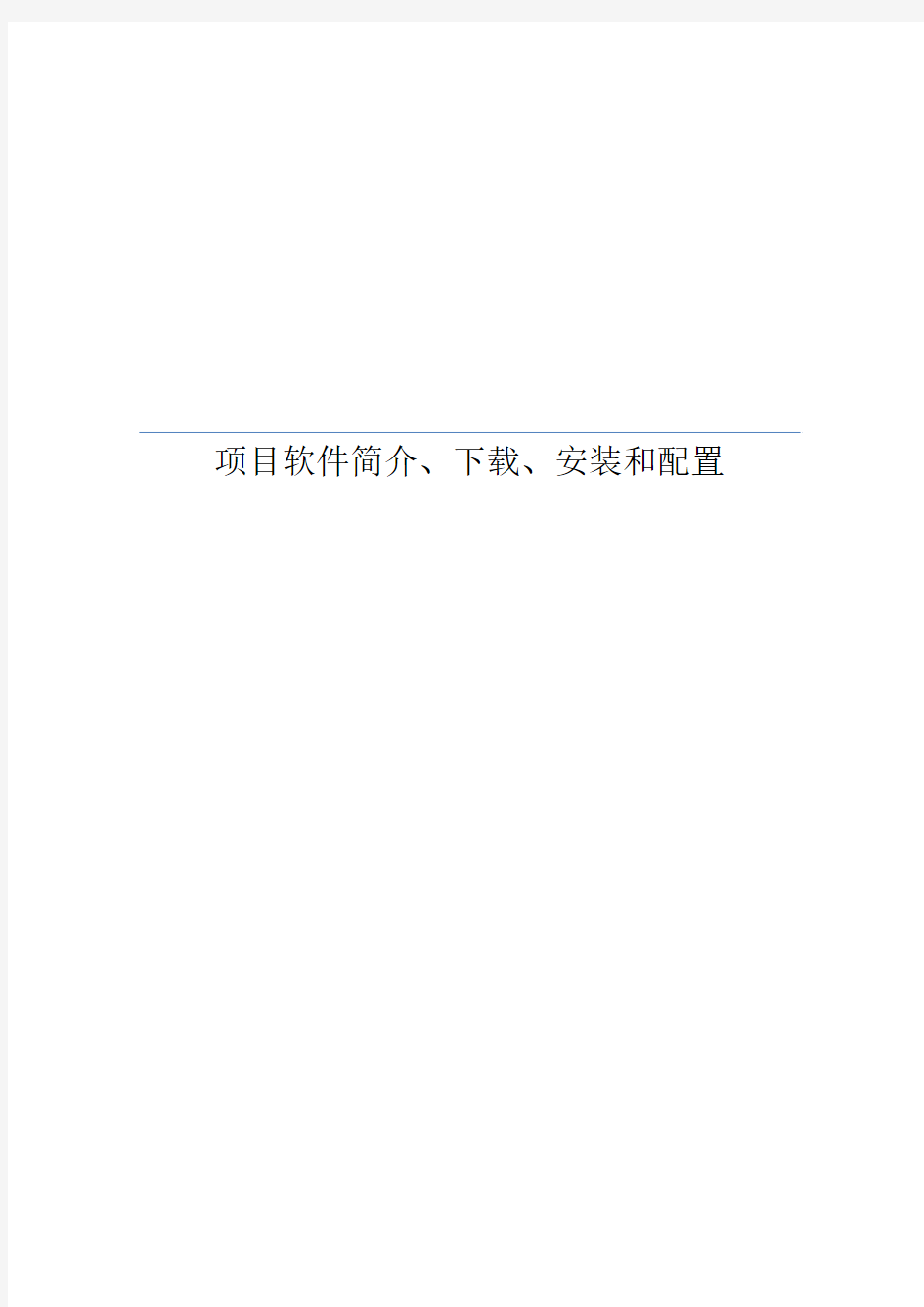
项目软件简介、下载、安装和配置
目录
1. JDK1.6.0 (3)
1.1 简介 (3)
1.2 下载 (3)
1.3 安装 (4)
1.4 配置 (10)
2. MyEclipse8.6.1 (17)
2.1 简介 (17)
2.2 下载 (17)
2.3 安装 (17)
2.4 配置 (22)
3. SVN (23)
3.1 简介 (23)
3.2 下载 (23)
3.2.1 SVN服务器下载 (23)
3.2.2 SVN客户端下载 (23)
3.3 安装 (24)
3.3.1 SVN服务器安装 (24)
3.3.2 SVN客户端安装 (27)
3.4 配置 (30)
3.4.1组长的工作 (30)
3.4.2组员的工作 (35)
4. MySQL5.0 (38)
4.1 简介 (38)
4.2 下载 (39)
4.3 安装 (40)
4.4 配置 (51)
5. Navicat (52)
5.1 简介 (52)
5.2 下载 (52)
5.3 安装 (53)
5.4 配置 (56)
6.tomcat (59)
6.1 简介 (59)
6.2 下载 (59)
6.3 安装 (61)
6.4 配置 (63)
1. JDK1.6.0
1.1 简介
在1995年Sun虽然推出了Java,但这只是一种语言,而要想开发复杂的应用程序,必须要有一个的强大的开发库支持还行。因此,Sun在 1996年1月23日发布了JDK1.0。这个版本包括了两部分:运行环境(即JRE)和开发环境(即JDK)。在运行环境中包括了核心API、集成 API,用户界面API,发布技术,Java虚拟机(JVM)五个部分。而开发环境还包括了编译Java程序的编译器(即javac)。目前较新的版本是JDK1.8.0。
1.2 下载
下载网址:(复制,然后粘贴到浏览器的地址栏,回车)
/index.html
下载软件如下:
将鼠标放到Downloads上点击Java SE
点击红色箭头所标示的地方JDK DOWNLOAD
按照红色箭头指示,首先点击1 Accept License Agreement (大概意思就是同意协议)然后点击2处下载即可。
这里可以根据需要,首先先选择操作系统,一般都是Windows,如果你的电脑是64位操作系统就选择x64,如过你的电脑是32位操作系统就选择x86(注:64位操作系统x64和x86都可安装,但32位操作系统只能装x86)这里我们为了统一就都装x86。
1.3 安装
步骤一:双击jdk-6u2-windows-x32.zip(根据操作系统选择32位和64位其一)
选择接受
步骤二:选择更改
我们将JDK安装到D盘中D:\Java\jdk1.6.0_02\ 然后点击确定
步骤三:单击下一步
这里需要等待一会
步骤四:和上面一样继续选择更改
还是装到D盘D:\Java\jre1.6.0_02\
步骤五:点击下一步
等待中….
,去除单选框中的对号,点击完成就OK了1.4 配置
以windows7为例
步骤一:右击计算机—属性
选择高级系统设置
选择环境变量
注意:一定要在系统变量中配置环境
步骤二:点击新建
变量名:JAVA_HOME(JAVA_HOME的配置是为了其它软件要使用jdk时能够准确找到jdk的安装路径)
变量值:D:\Java\jdk1.6.0_02也就是JDK的安装路径,我们这里是在D盘的Java文件夹下有bin的哪一级(如下图),然后点击确定
步骤三:在系统变量中找到变量PATH点击编辑(如果没有的话,就点击新建,重新建一个PATH)在变量值最前边加上JDK下的bin的路径D:\Java\jdk1.6.0_02\bin
(如下图)并在后面加上分好(;)注意:一定要是英文状态下的分号。然后点击确定
步骤四:找到CLASSPATH(如果没有,点击新建)
变量名:CLASSPATH
变量值:
.;D:\Java\jdk1.6.0_02\lib\dt.jar;D:\Java\jdk1.6.0_02\lib\tools.jar;
首先,我们要在变量值中加上点分号(.;)然后将JDK中lib下的dt.jre和tools.jre的路径放进去,分开放中间用分号隔开(;)
这里所说的符号都是英文状态下的符号。在选择dt.jre和tools.jre是在lib路径后加个斜杠(\)如下图:
然后单击Ctrl+c和Ctrl+v即可
然后,一直确定。
接下来,我们要进行验证看JDK是否安装成功单击Windows(开始)菜单在左下角输入cmd
选择cmd.exe呼出dos界面
然后在dos中输入java和javac
如果出现上图所示的信息那么恭喜你成功了
2. MyEclipse8.6.1
2.1 简介
MyEclipse,是基于Eclipse开发的功能强大的企业级集成开发环境,主要用于Java、Java EE以及移动应用的开发。据官方介绍,诸如三星、IBM、戴尔、惠普、花旗集团、西门子、斯坦福大学、波音公司等知名机构均使用MyEclipse进行Java、JavaEE开发,80%以上的全球财富100强企业均是MyEclipse的用户。 MyEclipse提供了对UML、Ajax、Web、Web Services、J2EE、JSP、 XML、 Struts、 JSF、 Java Persistence、EJB、扩展数据库以及各种应用服务器的集成支持。MyEclipse也全面支持各种主流的第三方框架,让你能够快速高效地进行开发工作。此外,MyEclipse还全面支持各种基于Eclipse平台的插件,允许你自由定制或扩展个性化功能。
MyEclipse全面支持Eclipse开源平台的所有功能特性,如果你熟悉Eclipse,那么你能够轻松地上手MyEclipse,包括熟悉的Eclipse快捷键,而且使用MyEclipse完成某项任务往往要比使用Eclipse更加快速、简单。
2.2 下载
下载网址:(复制,然后粘贴到浏览器的地址栏,回车)
/downloads/products/eworkbench/galileo/myeclipse-8.6.1-win 32.exe(/history.html)
下载软件如下
2.3 安装
步骤一:双击myeclipse-8.6.1-win32.exe